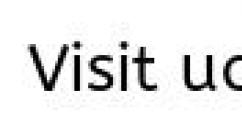ዊንዶውስ እንዴት እንደገና መጫን እንደሚቻል ፣ ቅንብሮችን እና የተጫኑ ፕሮግራሞችን ማቆየት።
በኮምፒዩተር ወይም ላፕቶፕ ላይ የተጫነ ማንኛውም ዊንዶውስ 7 ወይም ኤክስፒ ኦፕሬቲንግ ሲስተም ቀስ በቀስ መስራት ወይም መቀዝቀዝ ይጀምራል። የተለያዩ አይነት ቆሻሻዎችን ለማስወገድ በመሞከር ይህንን ችግር መፍታት ይችላሉ. ይህንን ለማድረግ እንደ ሲክሊነር እና ጸረ-ቫይረስ ያሉ የጽዳት ፕሮግራሞችን ማሄድ ይችላሉ። አንዳንድ ጊዜ ይረዳል, አንዳንድ ጊዜ አይረዳም. ሁለተኛው ጉዳይ ካለዎት በፒሲው ምንም ነገር ማድረግ አይቻልም. በላፕቶፕ ወይም ፒሲ ላይ ዊንዶውስ 7ን ወይም ሌላ ኦፕሬቲንግ ሲስተምን ለምሳሌ ኤክስፒን እንደገና መጫን አለቦት። በአጠቃላይ, ማንኛውም ስርዓተ ክወና በተመሳሳይ መርህ መሰረት እንደገና ይጫናል. ከዚህም በላይ አዲሱ ስሪት አሮጌውን ስርዓት ማስወገድ እና አዲስ መጫን ቀላል ነው.
ይህ መመሪያ ስለ ንፁህ የዊንዶውስ 7 ወይም XP ጭነት በ BIOS በኩል ይነግርዎታል። ይህንን ከሁለት ዘዴዎች አንዱን በመጠቀም እራስዎ ማድረግ ይችላሉ-የዩኤስቢ አንፃፊ ወይም ዲስክ በስርዓት ምስል (ምስሉ በበይነመረብ በኩል ሊወርድ ይችላል). ፍላሽ አንፃፊን መጠቀም በጣም ቀላል ነው። በተጨማሪም, እንደገና በሚጫኑበት ጊዜ, ላፕቶፑ የዲስክ ድራይቭ ላይኖረው ይችላል. ስለዚህ, ከተነቃይ ሚዲያ መጫን ብቸኛው መንገድ ሊሆን ይችላል. የመጫኛ ፍላሽ አንፃፊን በዊንዶውስ 7 ወይም በ XP እራስዎ እንዴት እንደሚሠሩ እዚህ ያንብቡ። የትኛውንም የመረጡት ዘዴ: ከዩኤስቢ አንጻፊ ወይም ዲስክ, የሚከተሉት መመሪያዎች ሊረዱዎት ይችላሉ. እንግዲያው ዊንዶውስ 7 ወይም ኤክስፒን በላፕቶፕ ላይ እንዴት እንደገና መጫን እንደሚቻል እንይ።
ዊንዶውስ 7 ን እንዴት እንደገና መጫን እንደሚቻል
ለመጀመር ፣ የስርዓተ ክወናውን በላፕቶፕ ወይም በፒሲ ላይ እንደገና በሚጭኑበት ጊዜ በሲስተሙ ድራይቭ ማህደረ ትውስታ ውስጥ የሚገኙት ሁሉም ፕሮግራሞች እና መረጃዎች መሰረዝ አለባቸው (ብዙውን ጊዜ የአካባቢ ድራይቭ C) መሰረዝ አለባቸው ። ስለዚህ, ከተቻለ, ሁሉም ፋይሎች, እንዲሁም የመተግበሪያ ውሂብ, ወደ ሌላ የአካባቢያዊ ፒሲ ድራይቭ ማህደረ ትውስታ, ለምሳሌ ዲ, ወይም በውጫዊ ሚዲያዎች ወይም በኢንተርኔት ላይ በደመና አገልግሎት ላይ መቀመጥ አለባቸው. ፋይል ኤክስፕሎረር በመጠቀም ሁሉንም ፋይሎች እና አቃፊዎች ወደ ደህንነቱ የተጠበቀ ቦታ ይውሰዱ።
በተጨማሪም, ስለ ፒሲ ሾፌሮች ለማሰብ ጊዜው አሁን ነው. ተገቢውን ዲስክ ከሌልዎት, ከአምራቹ ኦፊሴላዊ ድር ጣቢያ በኢንተርኔት በኩል ማግኘት እና ማውረድ ይችላሉ. በበይነመረብ ላይ የሚገኙ አስተማማኝ ያልሆኑ መገልገያዎችን እና አሽከርካሪዎች ቫይረሶችን ሊይዙ ስለሚችሉ አለመጠቀም ብልህነት ነው።
ለቪዲዮ ካርድ፣ ለድምፅ ሞጁል፣ ለኔትወርክ ካርድ (ከበይነመረቡ ጋር በ LAN ኬብል የመገናኘት ሃላፊነት ያለው)፣ ዋይ ፋይ፣ ብሉቱዝ ወዘተ ሾፌሮች ያስፈልጉዎታል።በመጀመሪያ ስለ አሽከርካሪዎች በመስመር ላይ በ በይነመረብ በላፕቶፕ ላይ። አንድ ኮምፒውተር ብቻ ካለህ ይህ ተገቢ ይሆናል። ከነሱ ውጭ ወደ በይነመረብ መድረስ አይችሉም እና ሁሉንም ነገር ማውረድ አይችሉም። ከአሽከርካሪዎች ጋር ያለውን ግንኙነት ለማቃለል፣ በራስ ሰር ለመጫን ፕሮግራም ማውረድ ይችላሉ። ከመስመር ውጭ የሚሰራው DriverPack Solution በጣም ተስማሚ ነው፡-

እባክዎን ያስተውሉ የዊንዶውስ 7 ወይም ኤክስፒ ኦፕሬቲንግ ሲስተም ምስል በእርስዎ ፒሲ ወይም ላፕቶፕ ላይ ከተጫነው ስሪት ጋር ተመሳሳይ መሆን አለበት። ለምሳሌ፣ Windows 7 Home Edition ወይም Ultimate አሎት። ይህ ማለት አንድ አይነት ስሪት በትክክል መጫን ማለት ነው. አለበለዚያ በኮምፒዩተር መያዣ ላይ የተመለከተው የፍቃድ ቁልፍዎ አይሰራም። አቃፊውን ጠቅ በማድረግ የጫኑትን የስርዓት ስሪት በትክክል ማወቅ ይችላሉ ። የእኔ ኮምፒውተር» ቀኝ-ጠቅ ያድርጉ እና ይምረጡ « ንብረቶች" እዚህ የጫኑትን ማየት ይችላሉ። በይነመረብ ላይ እንዴት እንደሚለያዩ ያንብቡ።
መጫኑን በትክክል እንጀምራለን
አሁን በፒሲ ባዮስ (BIOS) በኩል ከፍላሽ አንፃፊ ወይም ዲስክ መነሳት ያስፈልግዎታል። ባዮስ መነሻው ነው - ፕሮግራሙ ወደ ማዘርቦርድዎ ብልጭ ብሏል። በተለምዶ ኮምፒዩተሩ ስርዓቱ ከተጫነበት ሃርድ ድራይቭ ይጀምራል. አሁን ግን የማስነሻውን ቅድሚያ መቀየር እና ኮምፒተርን ከ ፍላሽ አንፃፊ በ BIOS በኩል መጀመር ያስፈልግዎታል. ይህንን ለማድረግ ኮምፒውተሩን ሲያበሩ በአምራቹ ላይ በመመስረት የቁልፉን ወይም የቁልፍ ጥምርን በትክክል ይጫኑ. በአብዛኛዎቹ ሁኔታዎች ይህ የመሰረዝ ቁልፍ ነው። በተለየ ሞዴል ላይ ምን መጫን እንዳለበት በሥዕሉ ላይ ከታች ይታያል. ባዮስ በላፕቶፕ ወይም በፒሲ ላይ ይከፈታል - የመሳሪያ ምርጫ ምናሌ:

ከዚህ በኋላ ኮምፒዩተሩ ከ ፍላሽ አንፃፊ ወይም የመጫኛ ዲስክ በ BIOS በኩል ይነሳል. በመቀጠልም ጥያቄዎቹን በመከተል ስርዓተ ክወናውን በላፕቶፑ ላይ መጫን እንጀምራለን. ባዮስ (BIOS) አያስፈልገንም። የስርዓት እና የመጫኛ ቋንቋ ይምረጡ;

የፍቃድ ስምምነቱን ከተቀበሉ በኋላ, ካለዎት የሃርድ ድራይቭ ክፍልፋዮች ጋር አንድ መስኮት ይወጣል. የድሮው ስርዓት በሃርድ ድራይቭዎ “C:/” ክፍል ማህደረ ትውስታ ውስጥ ከነበረ እሱን በቀኝ ጠቅ ማድረግ እና ቅርጸት ማድረግ ያስፈልግዎታል (ሁሉንም ውሂብ ይሰርዙ)። ይህንን ለመጀመሪያ ጊዜ ካደረጉት, በፍጥነት የዲስክ ቅርጸት (የላይኛውን ማጽዳት) ማግኘት ይችላሉ. ነገር ግን, ውሂቡን ሙሉ በሙሉ ለማጥፋት, በጥንቃቄ ቅርጸት መጠቀም ያስፈልግዎታል (ትንሽ ተጨማሪ ጊዜ ይወስዳል). የክዋኔው ፍጥነትም በመሳሪያው ኃይል ላይ የተመሰረተ ነው.
ከዚያ በኋላ, ቅርጸት የተሰራውን ክፍልፍል ይምረጡ እና ቀጣይ የሚለውን ጠቅ ያድርጉ (ለሌላ ማንኛውም ስሪት, ኤክስፒን ጨምሮ) ተመሳሳይ የእርምጃዎች ቅደም ተከተል እናደርጋለን.

የዊንዶውስ 7 ን እንደገና መጫን ይጀምራል.

የሚቀረው ኮምፒዩተሩ ስራውን እስኪያጠናቅቅ ድረስ መጠበቅ ነው። መጫኑ ከተቋረጠ ፒሲው እንደገና በመነሳቱ እና ከ ፍላሽ አንፃፊ እንደገና ስለሚጀምር ይህ ችግር ባዮስ በመጠቀም መፍታት አለበት ።
ከሃርድ ድራይቭ እንደገና ለመነሳት በኮምፒተርዎ ባዮስ ውስጥ የመጀመሪያውን የማስነሻ ቅድሚያ ማዘጋጀት ያስፈልግዎታል። ከዚህ በኋላ መጫኑ ይቀጥላል.
ዊንዶውስ 7ን ወይም ከበይነመረቡ የወረዱትን የስርዓት (ኤክስፒ) ስሪት ሲጭኑ የምርት ቁልፍ ይጠየቃሉ። በፒሲ ወይም ላፕቶፕ መያዣ ላይ ሊገኝ ይችላል. ተለጣፊው ይህን ይመስላል፡-

እንደዚህ አይነት ተለጣፊ ከሌለ ምን ማድረግ ይችላሉ? በዚህ አጋጣሚ በመስመር ላይ የገዙትን ኮድ በይፋዊው የማይክሮሶፍት ድር ጣቢያ ላይ ያስገቡ።
"ለዱሚዎች" መመሪያው እንደረዳዎት ተስፋ እናደርጋለን እና አሁን ዊንዶውስ 7 ወይም ኤክስፒን እንዴት እንደገና መጫን እንደሚችሉ ያውቃሉ። በዚህ ጽሑፍ ውስጥ ለጀማሪዎች እንደ ባዮስ (BIOS) ፣ bootable ፍላሽ አንፃፊ ፣ ወዘተ ባሉ ያልተለመዱ ቃላት ላይ ብርሃን ማብራት እንፈልጋለን ። ስለዚህ እርስዎ እንደሚመለከቱት ፣ እዚህ የተዘረዘሩትን ሂደቶች ከተከተሉ ስርዓቱን እንደገና መጫን በፍጥነት እና ከባድ አይደለም ።
በርዕሱ ላይ ቪዲዮ
እና በዚህ መሠረት የመልሶ ማግኛ ነጥቦች የሉዎትም። በዚህ አጋጣሚ ዊንዶውስ 7 ን እንደገና መጫን ብቸኛ መውጫው ነው ፣ በእርግጥ ስርዓቱን ከተሰራው ምስል ወደነበረበት መመለስ ካልፈለጉ በስተቀር ፣ ለምሳሌ ኖርተን ጂስት ወይም አብሮ የተሰራ የመጠባበቂያ ስርዓት። በዚህ ጽሑፍ ውስጥ Windows 7 ን እንዴት እንደሚጫኑ በተቻለ መጠን በዝርዝር ለመግለጽ እንሞክራለን.
Ashampooን በመጠቀም ምስልን ወደ ዲስክ እንዴት ማቃጠል እንደሚችሉ ማንበብ ይችላሉ. ምስሉ ራሱ ከሞላ ጎደል ከማንኛውም ጎርፍ መከታተያ ማውረድ ይችላል። ኦሪጅናል የዊንዶውስ 7 ምስሎች ከፈለጉ እባክዎ ያንብቡ። ከጅረት እንዴት ማውረድ እንደሚችሉ ማንበብ ይችላሉ. ስለ ማግኔት ማገናኛዎች መረጃም ጠቃሚ ይሆናል.
ዊንዶውስ 7 ን እንደገና ለመጫን ባዮስ (BIOS) ማዋቀር
ዊንዶውስ ኤክስፒን ከዲስክ እና ፍላሽ አንፃፊ ሲጭን ይህንን ጉዳይ አስቀድመን ተመልክተናል። ሰነፍ አንሁን እና ደግመን አንሁን።
በመጀመሪያ ፣ በሚነሳበት ጊዜ ከ DEL ፣ F2 ፣ F10 ወይም Esc ቁልፎች ውስጥ አንዱን በመጫን ወደ ባዮስ እንሂድ ። እነዚህን ቁልፎች ከሞከሩ እና ምንም ነገር ካልተከሰተ, የእርስዎን ላፕቶፕ ወይም ማዘርቦርድ መመሪያ ይመልከቱ.
በዋናው መስኮት ግርጌ ላይ ተጓዳኝ አዶዎችን ወደ ግራ ወይም ወደ ቀኝ በማንቀሳቀስ አስፈላጊውን የማስነሻ ቅደም ተከተል (BIOS of P8H67-V motherboard) ለማዋቀር አይጤውን መጠቀም ይችላሉ። የኦፕቲካል ድራይቭ አዶውን ይምረጡ እና ከኤችዲዲ ወይም ኤስኤስዲ ፊት ለፊት ወደ ግራ ይውሰዱት።
እንዲሁም በትሩ ላይ የመጫኛ ቅደም ተከተል በላቁ ሁነታ ማዋቀር ይችላሉ ቡት. በመስመር ላይ የማስነሻ አማራጭ #1የዲቪዲ ድራይቭ መምረጥ ያስፈልግዎታል
በመቀጠል የኤችዲዲ ወይም የኤስኤስዲ ኦፕሬቲንግ ሁነታን ወደ ACHI ያቀናብሩ። ሁነታው NCQ - የሃርድዌር ትዕዛዝ ወረፋን እንድትጠቀም ይፈቅድልሃል, ይህ ደግሞ የአሽከርካሪውን አሠራር ያፋጥናል. ወደ ትሩ ይሂዱ የላቀ. በመስመር ላይ SATA ሁነታመለኪያውን ይቀይሩ IDE ሁነታላይ ACHI ሁነታ .
ቅንብሮቹ ይቀመጣሉ እና ኮምፒዩተሩ እንደገና ይጀምራል.
ዊንዶውስ 7 ን እንደገና መጫን
የተቃጠለውን ዲስክ በምስሉ አስገባ እና ኮምፒተርውን እንደገና አስጀምር. ማንኛውም ቁልፍ እንዲጫኑ የሚጠይቅዎት የሚከተለው ምስል ይታያል። ማስነሳቱ ካልተከሰተ, ይህ ማለት ዲስኩ መጥፎ ነው, ወይም አንጻፊው ማንበብ አይችልም, ወይም ባዮስ በትክክል አልተዋቀረም ማለት ነው. ሁሉንም ነገር እንደገና እንፈትሻለን እና ከመጫኛ ዲስክ እንነሳለን.
በመቀጠል ኤችዲዲ ወይም ኤስኤስዲ (ለአዲስ አሽከርካሪዎች ምቹ) የማዋቀር እድል ይኖርዎታል። ተግባር ፍጠር- በተመረጠው መጠን ድራይቭ ላይ ክፋይ ለመፍጠር ያስችልዎታል። አዲስ ዲስክ እያዘጋጁ ከሆነ, የመጀመሪያውን ክፋይ ሲፈጥሩ ስርዓቱ 100 ሜባ አገልግሎት ክፍል ይፈጥራል. እንደ የስርዓተ ክወናው ስሪት እና ትንሽ ጥልቀት ከ 20 ጂቢ ወይም ከዚያ በላይ የስርዓቱን ዲስክ መጠን (ዊንዶውስ 7 የሚጭኑበት) መምረጥ የተሻለ ነው። ለእኔ እንደሚመስለኝ ለ 64 ቢት ኦፕሬቲንግ ሲስተሞች ከ60 - 100 ጂቢ ለስርዓቱ ክፍልፋይ መመደብ ጥሩ ነው, ስለዚህ አስፈላጊ የሆኑትን ፕሮግራሞች መጫን እና ለስርዓት መልሶ ማግኛ (10-15%) በቂ ቦታ መመደብ. + ለመለዋወጫ ፋይሉ የሚያስፈልገው ቦታ 1.5RAM እና ለእንቅልፍ ወይም ለእንቅልፍ ሁነታ - 0.75RAM ነው እና ለሰነዶች ቢያንስ በትንሹ መተው ይመከራል። 100 ጂቢ ጥሩ ይሆናል.
ብዙ ሰዎች በኮምፒዩተር ውስጥ የሚሰሩ ከሆነ የእኔ የመከፋፈል ፖሊሲ እንደሚከተለው ነው-የስርዓት ክፍልፍል 100-200 ጂቢ (200 ሰነዶችን በ ድራይቭ C ላይ ስለሚያከማቹ); እና አንድ አጠቃላይ ክፍል በፊልሞች፣ ፎቶዎች እና ሌሎች የሚዲያ ይዘቶች፣ ሁሉም የቀረው ቦታ። እንዲሁም የስርዓት ያልሆነ ክፍልፍል ሲፈጥሩ የቅርጸት ተግባር አለ, አጠቃቀሙ በተጫነው ስርዓት ውስጥ ከመቅረጽ የበለጠ ምክንያታዊ ይመስላል. እንደ ፍላጎቶችዎ ዲስኩን እንከፋፍለን እና ጠቅ ያድርጉ ቀጥሎ. ቀድሞ በተጫነው ዊንዶውስ 7 ኦፕሬቲንግ ሲስተም ላይ ሃርድ ድራይቭን እንዴት እንደሚከፋፈሉ ማንበብ ይችላሉ።
በነባሪ, የቅርብ ጊዜ የተጫነው ዊንዶውስ 7 ተጭኗል.
የቡት ማኔጀር እንዳይታይ እና የተመረጠው ስርዓተ ክወና ወዲያውኑ እንዳይነሳ ለመከላከል የሚከተሉትን ማድረግ ይችላሉ።
አዲሱን ዊንዶውስ 7 ከጫኑ በኋላ ግላዊ ማድረግ መጀመር ይችላሉ።
ማንኛቸውም ጥያቄዎች ወይም ጥያቄዎች ካሉዎት በአስተያየቶቹ ውስጥ ለእነሱ መልስ ለመስጠት ደስ ይለኛል.
ጽሑፉን በማህበራዊ ሚዲያ ላይ ስላጋሩ እናመሰግናለን። መልካሙን ሁሉ ለእርስዎ!
ሰላምታ, ውድ አንባቢ! የስርዓተ ክወናውን እንዴት እንደገና መጫን እንደሚችሉ ካላወቁ, ይህ ጽሑፍ ለእርስዎ በጣም እና በጣም ጠቃሚ ነው. በአንቀጹ ውስጥ የተገለፀው የዊንዶውስ ዳግም መጫኛ ዘዴ በትክክል ይሰራል !!! እኔ ራሴ ሞክሬዋለሁ እና በዚህ ጽሑፍ ውስጥ አቅርቤዋለሁ።
ዊንዶውስ እንደገና ለመጫን በጣም ዝርዝር ደረጃዎች እነሆ:
ስለዚህ በዊንዶውስ ኦፐሬቲንግ ሲስተም (ስህተቶች ፣ ብዙ ቫይረሶች ፣ ዝግተኛ ክወና) ችግሮች ካጋጠሙዎት ወይም በጭራሽ የማይጫኑ ከሆነ (የስርዓት 32 ፋይል አልተገኘም ወይም አልተበላሸም) ፣ ከዚያ “ንፁህ ጭነት” ከማድረግ ሌላ ምርጫ የለዎትም። የስርዓተ ክወናው (ከዚህ በኋላ OS). ይህ እንዴት እንደሚደረግ እንወቅ. ዝርዝር፣ የደረጃ በደረጃ መመሪያዎች እዚህ አሉ።
1. ሁሉንም የግል ፋይሎችዎን እና እድገቶችዎን ከሲስተም አንፃፊ (ብዙውን ጊዜ ድራይቭ C) ወደ ዳታ ድራይቭ (ብዙውን ጊዜ ዲ) ወይም ወደ ውጫዊ ማከማቻ ማህደረ መረጃ (ፋሽ አንፃፊ ፣ ሲዲ ፣ ዲቪዲ) ማንቀሳቀስ ያስፈልግዎታል። ይህ ከተደረገ በኋላ ወደሚቀጥለው ደረጃ መሄድ ይችላሉ ...
2. በመቀጠል የዊንዶውስ ኤክስፒ ቡት ዲስክ (ሲዲ ከ OS ጋር) ማግኘት አለብዎት. ጀማሪ ተጠቃሚ ከሆንክ ይህ በጣም አስቸጋሪው እርምጃ ነው። ይህንን ዲስክ መግዛት ወይም የኮምፒውተር ፕሮግራመሮችን መጠየቅ ይችላሉ። የዊንዶውስ ቡት ዲስክን (ግን ከዚህ በፊት አይደለም!) ሲያገኙ ወደሚቀጥለው ደረጃ ይቀጥሉ። ዲስኩን ካገኙ በኋላ ይክፈቱት እና ባለ 25 አሃዝ የዊንዶውስ እትም ቁልፍን በወረቀት ላይ ይፃፉ, በትክክል እንደጻፉት ያረጋግጡ እና ወረቀቱን ያስቀምጡ, ለእርስዎ በጣም በጣም ጠቃሚ ይሆናል.
3. ባዮስ ማዋቀር. "BIOS ምንድን ነው?" ትጠይቃለህ. እኔ እመልስለታለሁ: "ኮምፒዩተሩ ገና ሲፈጠር, መሐንዲሶች ትልቅ ችግር አጋጥሟቸው ነበር: ለማሽኑ (ኮምፒዩተር) እንዴት "ማብራራት" እንደሚቻል ሁሉም ትዕዛዞች በሃርድ ድራይቭ ላይ ናቸው? ለዚሁ ዓላማ, ባዮስ ተፈጠረ - ፕሮግራም እና ቺፕ. በኮምፒውተራችሁ ማዘርቦርድ ላይ ይገኛል (በኮምፒውተሩ ሲስተም አሃድ ውስጥ ለማግኘት አይሞክሩ) ማሽኑን የሚጭን ፕሮግራም አለ” አሁን ሁሉም ነገር የበለጠ ወይም ያነሰ ግልጽ እንደሚሆንልህ ተስፋ አደርጋለሁ። አሁን ዊንዶውስ እንደገና ለመጫን አስፈላጊ የሆነውን ተመሳሳይ ባዮስ (BIOS) ያዋቅሩ-
. ኮምፒዩተሩን ሲጀምሩ በስክሪኑ ላይ መልእክት ያስተውሉ፡ ወደ ማዋቀር (ወይም እንደዚህ ያለ ነገር) ለመግባት DEL ን ይጫኑ።
. ይህን መልእክት ሲያዩ በፍጥነት ሰርዝ የሚለውን ቁልፍ ብዙ ጊዜ ይጫኑ። እንኳን ደስ አላችሁ! ዋናው የ BIOS ማቀናበሪያ ምናሌ ታየ (እንደ ሰማያዊ, ሰማያዊ ማያ). በርካታ ነጥቦችን ያቀፈ ነው። በእነሱ ውስጥ ለማሰስ በቁልፍ ሰሌዳዎ ላይ ያሉትን የቀስት ቁልፎችን ይጫኑ። በማያ ገጹ ቀኝ ጥግ ላይ ያለው ጽሑፍ ባዮስ (በእንግሊዝኛ ቢሆንም) ላይ ፍንጭ ነው። ወደ ባዮስ ለመግባት ጊዜ ከሌለዎት ኮምፒተርውን እንደገና ያስጀምሩ እና እንደገና ሰርዝ የሚለውን ጠቅ ያድርጉ።
. የላቀ BIOS Setupን ለማግኘት የቀስት ቁልፎቹን ይጠቀሙ እና በቁልፍ ሰሌዳዎ ላይ አስገባን ይጫኑ። ጠቅ ካደረጉ በኋላ የላቀ የ BIOS ቅንብሮች ምናሌ ይታያል.
. የመጀመሪያ ቡት መሳሪያን ለመምረጥ በቁልፍ ሰሌዳዎ ላይ ያለውን የታች ቀስት ይጫኑ። ከዚያም ከላይ ያለውን የሲዲ-ሮም መቼት ዋጋ ለማዘጋጀት በአማራጭ ኪቦርዱ ላይ ያለውን + ወይም - ቁልፎችን ይጫኑ ወይም ገጽ ዳውን (ላይ) (ይህ ዋጋ ሲዲ-ሮም 0፣ አይዲኢ ሲዲ-ሮም ወይም ሲዲ ድራይቭ ሊሆን ይችላል።)
. የሁለተኛውን ቡት መሳሪያ ይፈልጉ እና ከላይ ያሉትን ቁልፎች በመጫን የሃርድ ዲስክ ዋጋን (HDD 0 ወይም IDE HDD-0) ይምረጡ።
. የዊንዶው ሲዲውን ወደ ድራይቭ ውስጥ ያስገቡ።
. F10 ን ይጫኑ። ከዚያም በኮምፒተርዎ ቁልፍ ሰሌዳ ላይ "Y" የሚለውን ቁልፍ ይጫኑ, ከዚያም አስገባ (የ BIOS መቼቶችን ማስቀመጥ ያረጋግጣል). ደህና ፣ ያ ብቻ ነው !!! የ BIOS ዝግጅትን አጠናቅቀዋል። ዊንዶውስ እንደገና ለመጫን ወደሚቀጥለው ደረጃ እንሂድ።
4. ኮምፒዩተሩ እንደገና ከጀመረ በኋላ መልዕክቱ ከሲዲ ለመነሳት ማንኛውንም ቁልፍ ይጫኑ። ሲያዩት በቁልፍ ሰሌዳዎ ላይ ያለውን ማንኛውንም ቁልፍ ይጫኑ።
5. ማሽንዎ አስቀድሞ ስርዓተ ክወናው ከተጫነ አስገባን ይጫኑ. ዊንዶውስ ወደነበረበት መመለስ ከፈለጉ የ R ቁልፉን ይጫኑ አሮጌውን በመሰረዝ ስርዓተ ክወናውን እንደገና መጫን ከፈለጉ በቁልፍ ሰሌዳዎ ላይ የ ESC ቁልፍን ይጫኑ. ይህ በጣም ሥር-ነቀል አማራጭ ነው, ይህም ሁሉም ቫይረሶች እና ስህተቶች ይጠፋሉ.
6. ከዚያ የዲስክ ቦታ አቀማመጥ ስክሪን ታያለህ. በጣም ሥር-ነቀል አማራጭ የስርዓት ክፍልፍልን መቅረጽ (ሙሉ በሙሉ ማጽዳት) ነው፡ የቀስት ቁልፎችን በመጫን ምረጥ፣ ንጥል C:። ከዚያ በቁልፍ ሰሌዳዎ ላይ ያለውን D ቁልፍ ይጫኑ እና የስርዓት ክፍልፋዩን በ L ቁልፍ መሰረዝዎን ያረጋግጡ።
7. አሁን ያልተመደበውን ቦታ ለመምረጥ ቀስቶቹን ይጠቀሙ እና አዲስ ክፋይ ይፍጠሩ, መጠኑን (ይህ እንደገና መጫን ከሆነ) እንደዛው ይተውት.
8. አዲስ የተፈጠረውን ክፍልፋይ ለመምረጥ ቀስቶቹ ላይ ጠቅ ያድርጉ እና አስገባን ይጫኑ። በዚህ ክፍልፍል ላይ የዊንዶውስ ኤክስፒ "ንፁህ" መጫን ይጀምራል.
9. ከዚያ የፈጠርከውን ዲስክ ለመቅረጽ መስኮት ይመጣል። "የ NTFS ስርዓትን በመጠቀም ክፋይን ይቅረጹ" ን ይምረጡ። ቅርጸቱ ሲጠናቀቅ ማሽኑ እንደገና ይነሳል.
10. ዳግም ከተነሳ በኋላ የዊንዶውስ መጫኛ ይቀጥላል. አሁን በኮምፒተርዎ ላይ ግራፊክ በይነገጽ አለህ። መጫኑ ራሱ 50 ደቂቃ ያህል ይወስዳል (ምናልባት በፍጥነት)። በመጫኛ ደረጃዎች ይሂዱ. ወደ ባለ 25 አሃዝ ቁልፉ ስንመጣ፣ በቁጥር 2 ላይ የተጠቀሰውን ወረቀት ፈልግ። ይህን ቁልፍ አቆይ። ተጨማሪ የመጫኛ ደረጃዎችን ይሂዱ. አንዴ ከጨረሱ በኋላ ኮምፒተርዎን እንደገና ያስጀምሩ.
11. ዳግም ከተነሳ በኋላ, ወደ ጫንከው ዊንዶውስ ውስጥ ይገባሉ. አሁን ስርዓተ ክወናው መንቃት አለበት (አለበለዚያ ከ 30 ቀናት በኋላ ለመስራት ፈቃደኛ አይሆንም)።
12. ፍቃድ ያለው የዊንዶውስ ስሪት ማግበር: "ጀምር - ሁሉም ፕሮግራሞች - መለዋወጫዎች - የስርዓት መሳሪያዎች - የዊንዶውስ ማግበር" የሚለውን ጠቅ ያድርጉ. የማግበር መስኮት ይመጣል። “አዎ፣ ዊንዶውስ በስልክ አግብር” የሚለውን ይምረጡ። ጥያቄዎቹን ይከተሉ፣ ወደ ገቢር ማእከል ይደውሉ እና ስርዓተ ክወናውን ያግብሩ። ከዚያ ኮምፒተርዎን እንደገና ያስጀምሩ.
13. አሁን የመሣሪያ ነጂዎችን ይጫኑ (ኮምፒተር ሲገዙ ለተገዙት መሳሪያዎች ሾፌሮችን መቀበል ነበረብዎት). በማዘርቦርድ (Motherboard) ይጀምሩ, ከዚያም ተጨማሪ መሳሪያዎችን (አታሚ, ስካነር, ሞኒተር, የቁልፍ ሰሌዳ, ወዘተ) ለመጫን ይቀጥሉ. ሾፌሮችን ሲጭኑ ምንም አይነት ችግር አይኖርብዎትም (ሾፌሮችን ከሲዲዎች ሲጭኑ, ጥያቄዎች ይታያሉ).
14. አሁን ለስራዎ አስፈላጊ የሆኑትን ሁሉንም ፕሮግራሞች (MS Office, Nero, ACDSee, Opera, Power DVD, ICQ6 እና የመሳሰሉትን) ያግኙ (ጓደኞችዎን, ጓደኞችዎን ይጠይቁ ወይም ይግዙ). የኮምፒውተርዎን ደህንነት ለማረጋገጥ (ለምሳሌ የ Kaspersky Anti-Virus) አይነት ጸረ-ቫይረስ መጫንዎን ያረጋግጡ።
15. የበይነመረብ ግንኙነት መፍጠር.
ያ ብቻ ሳይሆን አይቀርም!
ስርዓተ ክወናውን እራስዎ መጫን ለኩራት ምክንያት ነው! የኮምፒውተርህ እውነተኛ ጌታ እንደሆንክ ተሰማህ። በኮምፒተር ኩባንያዎች ውስጥ ዊንዶውስ ኤክስፒን መጫን ከ 700 እስከ 2000 (!) ሩብልስ ያስከፍላል ማለት እንችላለን ፣ ስለሆነም ለዚህ ጽሑፍ ሙሉ በሙሉ ከፍለዋል እና በተጨማሪም ፣ አዲስ በዋጋ ሊተመን የማይችል እውቀት አግኝተዋል። አሁን ከፊት ለፊትዎ ሙሉ በሙሉ የሚሰራ ኮምፒተር አለዎት. ወደ ሥራ መሄድ ይችላሉ!
ከጣቢያው አስተዳደር የተሰጠ ማስታወሻ፡-በአንቀጹ ውስጥ የተገለጹት ሁሉም ነገሮች አልተረጋገጡም ወይም አልተፈተኑም እናም በዚህ ጉዳይ ላይ የጽሑፉን ደራሲ የግል አስተያየት ይገልፃሉ, እና ለድርጊት መመሪያ አይደለም. በዚህ ረገድ, ጽሑፉን የመጠቀም ውጤቶችን በተመለከተ ማንኛውም የይገባኛል ጥያቄዎች መሠረተ ቢስ ይሆናሉ. የዚህ ቁሳቁስ አጠቃቀምዎ ሙሉ በሙሉ በእራስዎ ሃላፊነት ነው።
ሀሎ! ዛሬ በኮምፒዩተር ንግድ ውስጥ ሊኖር ስለሚችል በጣም የተቀደሰ ነገር እጽፋለሁ, ይህ ስለ ነው ዊንዶውስ 7 ን እንዴት እንደሚጭኑ. እኔ እንደማስበው ሁሉም ሰው ቢያንስ አንድ ጊዜ እንደ “ዊንዶውስ ወድቋል” ያለ ችግር አጋጥሞታል ፣ እና ስፔሻሊስቶች ብቻ እንደገና ሊጭኑት እና ብዙ ገንዘብ ሊያስከፍሉዎት ይችላሉ።
ግን እንደዚያ ያስባሉ, ዛሬ እንዴት እንደሚጫኑ እጽፋለሁ ዊንዶውስ 7እራስዎን እና ሙሉ በሙሉ ነፃ. ይህን ጽሁፍ ለመጻፍ ለረጅም ጊዜ ፈልጌ ነበር, ነገር ግን ወደ እሱ ፈጽሞ አልገባኝም. እኔ ራሴ ዊንዶውስ 7ን በኮምፒውተሬ ላይ መጫን እስካስፈለገኝ ድረስ። በፍጥነት አወቅኩት እና ለዚህ ጽሑፍ ፎቶዎችን አነሳሁ. ለፎቶው ጥራት አስቀድሜ ይቅርታ እጠይቃለሁ, ፎቶውን በቪዲዮ ካሜራ አነሳሁ. እና ከዚያ ዊንዶውስ 7 ን ለመጫን ምን እንደሚያስፈልግ እና በትክክል እንዴት እንደሚጭን ነጥብ በነጥብ እገልጻለሁ ።
ይህ ጽሑፍ የዊንዶውስ 7 የመጫን ሂደትን በዝርዝር ይገልፃል. ነገር ግን የሰበሰብኩበትን ሌላ ጽሑፍ ጻፍኩ. ተመልከት, ጠቃሚ ሆኖ ታገኛለህ ብዬ አስባለሁ.
ዊንዶውስ 7ን ለመጫን ምን ያስፈልግዎታል?
1. በተፈጥሮ, ከዊንዶውስ 7 ጋር ዲስክ ያስፈልገናል. በሱቅ ውስጥ መግዛት ወይም በይነመረብ ላይ ማውረድ ይችላሉ. ካወረዱ በኋላ ምናልባት በ .iso ቅርጸት ሊሆን ይችላል ፣ በጽሁፉ ውስጥ ዲስክን እንዴት ማቃጠል እንደሚቻል ጻፍኩ ።
2. ከመጫንዎ በፊት ስርዓተ ክወናዎ በተጫነበት ዲስክ ላይ የሚገኙትን ፋይሎችዎን "ማዳን" ያስፈልገናል. ብዙውን ጊዜ ይህ ድራይቭ "C" ነው, እውነታው ግን በመጫን ሂደቱ ውስጥ ቅርጸት እናደርጋለን እና ሁሉም ፋይሎች ይሰረዛሉ. አዲስ ኮምፒተር ካለዎት (ከመደብሩ ውስጥ ብቻ) ፣ ከዚያ ይህ እርስዎን አይመለከትዎትም ፣ ግን በሌላ አጋጣሚ ሁሉንም ፋይሎች ከ “C” ድራይቭ ወደ ሌላ ድራይቭ ማስተላለፍ ያስፈልግዎታል። በዴስክቶፕ እና በአቃፊ ውስጥ የተከማቸ ውሂብ "የእኔ ሰነዶች"እንዲሁም ይሰረዛል!
3. እና ለማዘጋጀት የመጨረሻው ነገር ወደ ውስጥ ማስገባት ነው ባዮስከሲዲ/ዲቪዲ አንጻፊ በመነሳት, በመጀመሪያ ከእሱ መነሳት እንድንችል (በነባሪ, ኮምፒዩተሩ ከሃርድ ድራይቭ ይነሳል). ባዮስ (BIOS) ምን እንደሆነ እና እንዴት እዚህ ማስገባት እንዳለብኝ ጽፌ ነበር። ኮምፒውተራችን እንዴት እንደተዋቀረ ማረጋገጥ ትችላለህ። ዊንዶውስ 7 ዲስክን ወደ ድራይቭ ውስጥ ያስገቡ እና ኮምፒተርውን እንደገና ያስጀምሩ ፣ ኮምፒዩተሩ ከዲስክ ከተነሳ ሁሉም ነገር ደህና ነው (ነጩን ጽሑፍ እና ነጥቦችን ያያሉ)። ደህና ፣ ፒሲው በጭራሽ ካልነሳ ፣ ወይም ዊንዶውስ መጫን ከጀመረ ታዲያ ባዮስ (BIOS) ማዋቀር ያስፈልግዎታል። ለመጫን ዝግጅት ተጠናቅቋል, ወደ መጫኛ እንሂድ. ስለዚህ ጉዳይ አስቀድሜ ጽፌያለሁ.
ዊንዶውስ 7ን በመጫን ላይ
1. ዲስኩን በመኪናው ውስጥ ያስቀምጡት እና ኮምፒተርውን እንደገና ያስጀምሩ. በዝግጅት ጊዜ ሁሉንም ነገር በትክክል ካደረጉ ፣ ከዚያ ነጠብጣቦች ያሉት ነጭ ጽሑፍ ማየት አለብዎት። ማንኛውንም ቁልፍ በፍጥነት መጫን ያስፈልግዎታል. በመቀጠል ይህንን ምስል ማየት አለብዎት:


3. ከዚህ በኋላ, ይህንን ስዕል እናያለን, በእሱ ላይ "ጫን" ን ጠቅ እናደርጋለን.



5. በሚቀጥለው ደረጃ, ጠቅ ያድርጉ "ሙሉ ጭነት"

6. አሁን አስደሳችው ክፍል ይመጣል. ቀደም ሲል ስርዓተ ክወና ከነበረ እና ሃርድ ድራይቭዎ ቀድሞውኑ የተበላሸ ከሆነ ይህንን ያድርጉ-የምንፈልገውን ክፍልፍል ዝርዝር ውስጥ እንመለከታለን (ድራይቭ “C” ያስፈልገናል) ፣ በተቃራኒው “ስርዓት” መፃፍ አለበት። ስሞቹ ካሉኝ ሊለያዩ ይችላሉ። ለምሳሌ እኔ አለኝ "ዲስክ 0 ክፍል 6", የእርስዎ የተለየ ሊሆን ይችላል. በምርጫዎ ላይ እርግጠኛ ከሆኑ ከዚያ ጠቅ ያድርጉ "የዲስክ ቅንጅቶች"እና "ቅርጸት", ያረጋግጡ, ማጠናቀቅን ይጠብቁ, የእኛ ዲስክ እንደተመረጠ ይመልከቱ (የተመረጠው ይቀራል) እና ሁሉንም ነገር እንደገና ካረጋገጡ በኋላ "ቀጣይ" ን ጠቅ ያድርጉ. ቅርጸት በሚሰሩበት ጊዜ ሁሉም ከመረጡት ክፍልፍል የሚገኘው መረጃ ይሰረዛል!
አዲስ ኮምፒዩተር ካለዎት ዲስኩን መከፋፈል ያስፈልግዎታል. በእርስዎ ጉዳይ ላይ፣ ምልክት የሌለው ቦታ ብቻ ነው የሚኖረዎት። በአንቀጹ ውስጥ አዲስ ሃርድ ድራይቭ የመከፋፈል ሂደቱን በዝርዝር ገለጽኩ ። ይህንን ያድርጉ: ይምረጡት (ምልክት ያልተደረገበት ቦታ), ጠቅ ያድርጉ "የዲስክ ቅንጅቶች"እና "ፍጠር" እና የመጀመሪያውን ክፋይ መጠን አስገባ. እርስዎ የሚፈጥሩት የመጀመሪያው ክፋይ ለስርዓቱ (ድራይቭ "C") ክፍልፋይ ይሆናል, ለዚህ ክፍልፋይ 50-100 ጂቢ እንዲመድቡ እመክርዎታለሁ. የቀረው ምልክት ያልተደረገበት ቦታ መከፋፈል ያስፈልጋል, በተለይም ሁለት ጊዜ. እንደገና እንፍጠር እና ለምሳሌ 200 ጂቢ እናስገባ እና ከቀረው ጋር ሌላ ክፍልፍል እንፈጥራለን እና ከእኔ ጋር የሚመሳሰል ምስል ማግኘት አለብዎት።


7. በቀደመው አንቀፅ ውስጥ "ቀጣይ" የሚለውን ቁልፍ ከተጫኑ በኋላ ፋይሎችን የመቅዳት እና ዊንዶውስ 7 ን የመጫን ሂደት ይጀምራል.


8. አሁን ወደ ዊንዶውስ 7 ማዋቀር እንሂድ. የተጠቃሚ ስም አስገባ እና "ቀጣይ" ን ጠቅ አድርግ.

9. እንደፈለጉት የይለፍ ቃሉን ያስገቡ ወይም አያስገቡ እና "ቀጣይ" ን ጠቅ ያድርጉ።

10. ቁልፉ ካለዎት ይፃፉ እና ካልሆነ ከዚያ ምልክት ያንሱት "ከበይነመረቡ ጋር ሲገናኙ ያግብሩ"እና "ቀጣይ" ን ጠቅ ያድርጉ


12. የመጨረሻው ደረጃ. የሰዓት ሰቅ, ሰዓት እና ቀን ይግለጹ. እና በእርግጥ "ቀጣይ" ን ጠቅ ያድርጉ :)

13. ያ ነው, እንኳን ደስ ያለዎት! ዊንዶውስ 7 ተጭኗል ፣ ሁለት ተጨማሪ ቆንጆ ሥዕሎች እና ዴስክቶፕ ከፊት ለፊትዎ ነው።


የዘመነ፡ ጥር 11 ቀን 2013 በ፡ አስተዳዳሪ
ሀሎ! ይህ በዚህ ብሎግ ላይ የመጀመሪያው መጣጥፍ ነው እና ኦፕሬቲንግ ሲስተሙን (ከዚህ በኋላ በቀላሉ OS) ዊንዶውስ 7ን ለመጫን ወስኛለሁ ። የማይሽከረከር የሚመስለው የዊንዶውስ ኤክስፒ ኦኤስ ዘመን ወደ ማብቂያው እየመጣ ነው (ምንም እንኳን ወደ 50% የሚሆኑት እውነታዎች ቢኖሩም) ተጠቃሚዎች አሁንም ይህንን ስርዓተ ክወና ይጠቀማሉ) ይህ ማለት አዲስ ዘመን እየመጣ ነው - የዊንዶውስ 7 ዘመን።
እና በዚህ ጽሑፍ ውስጥ በጣም አስፈላጊ በሆኑት, በእኔ አስተያየት, ይህንን ስርዓተ ክወና በኮምፒተር ላይ ሲጭኑ እና ሲያዋቅሩ, ነጥቦችን ማኖር እፈልጋለሁ.
እና ስለዚህ... እንጀምር።
1. ከመጫኑ በፊት ምን ማድረግ አለብኝ?
ዊንዶውስ 7 ን መጫን በጣም አስፈላጊ በሆነው ነገር ይጀምራል - አስፈላጊ እና አስፈላጊ የሆኑ ፋይሎች መኖራቸውን ሃርድ ድራይቭን ማረጋገጥ. ከመጫኑ በፊት እነሱን ወደ ፍላሽ አንፃፊ ወይም ውጫዊ ሃርድ ድራይቭ መቅዳት ያስፈልግዎታል. በነገራችን ላይ ይህ ምናልባት ዊንዶውስ 7ን ብቻ ሳይሆን በአጠቃላይ ማንኛውንም ስርዓተ ክወና ይመለከታል.
1) በመጀመሪያ፣ ኮምፒዩተራችሁን ተገዢ መሆኑን ያረጋግጡ የስርዓት መስፈርቶችይህ OS. አንዳንድ ጊዜ አዲስ የስርዓተ ክወና ስሪት በአሮጌ ኮምፒዩተር ላይ መጫን ሲፈልጉ አንድ እንግዳ ምስል አያለሁ እና ለምን ስህተቶች እንዳሉ ይጠይቁ እና ስርዓቱ ያልተረጋጋ ባህሪ አለው።
በነገራችን ላይ መስፈርቶቹ በጣም ብዙ አይደሉም: 1 GHz ፕሮሰሰር, 1-2 ጂቢ ራም, እና ወደ 20 ጊባ የሃርድ ድራይቭ ቦታ. ተጨማሪ ዝርዝሮች -.
ዛሬ በሽያጭ ላይ ያለ ማንኛውም አዲስ ኮምፒውተር እነዚህን መስፈርቶች ያሟላል።
2) ቅዳ* ሁሉም ጠቃሚ መረጃዎች: ሰነዶች, ሙዚቃ, ስዕሎች በሌላ ሚዲያ ላይ. ለምሳሌ፣ ዲቪዲ፣ ፍላሽ አንፃፊ፣ አገልግሎቶች (እና ተመሳሳይ የሆኑትን) ወዘተ መጠቀም ይችላሉ። በነገራችን ላይ ዛሬ በ 1-2 ቴባ አቅም በሽያጭ ላይ ማግኘት ይችላሉ. ለምን አማራጭ አይሆንም? ዋጋው ከተመጣጣኝ ዋጋ በላይ ነው.
* በነገራችን ላይ ሃርድ ድራይቭዎ በበርካታ ክፍልፋዮች የተከፋፈለ ከሆነ ስርዓተ ክወናውን የማይጭኑበት ክፍልፋይ አይቀረጽም እና ሁሉንም ፋይሎች በደህና በእሱ ላይ ካለው የስርዓት ድራይቭ ላይ ማስቀመጥ ይችላሉ።
3) እና አንድ የመጨረሻ ነገር. አንዳንድ ተጠቃሚዎች ብዙዎቹ መቅዳት እንደሚችሉ ይረሳሉ ፕሮግራሞች ከቅንጅቶቻቸው ጋርበኋላ በአዲሱ ስርዓተ ክወና ውስጥ እንዲሰሩ. ለምሳሌ፣ ስርዓተ ክወናውን እንደገና ከጫኑ በኋላ፣ ብዙ ሰዎች ሁሉንም ጅረቶች ያጣሉ ፣ አንዳንዴም በመቶዎች የሚቆጠሩ!
ይህንን ለማስቀረት, እነዚህን ምክሮች ይጠቀሙ. በነገራችን ላይ የብዙ ፕሮግራሞችን መቼቶች በዚህ መንገድ ማስቀመጥ ይችላሉ (ለምሳሌ, እንደገና ሲጫኑ, የፋየርፎክስ ማሰሻውን በተጨማሪ አስቀምጣለሁ, እና ተሰኪዎችን እና ዕልባቶችን እንደገና ማዋቀር የለብኝም).
2. የመጫኛ ዲስክ የት እንደሚገኝ
እኛ ማግኘት ያለብን የመጀመሪያው ነገር በእርግጥ በዚህ ኦፕሬቲንግ ሲስተም ያለው ቡት ዲስክ ነው። እሱን ለማግኘት ብዙ መንገዶች አሉ።
1) ግዢ. ፈቃድ ያለው ቅጂ፣ ሁሉንም ዓይነት ዝማኔዎች፣ አነስተኛ ስህተቶች ብዛት፣ ወዘተ ያገኛሉ።
2) ብዙውን ጊዜ እንዲህ ዓይነቱ ዲስክ ከኮምፒዩተርዎ ወይም ከላፕቶፕዎ ጋር አብሮ ይመጣል. እውነት ነው, ዊንዶውስ, እንደ አንድ ደንብ, የተራቆተ ስሪት ያቀርባል, ነገር ግን ለአማካይ ተጠቃሚ ተግባሮቹ ከበቂ በላይ ይሆናሉ.
3) እንዲሁም ዲስኩን እራስዎ ማድረግ ይችላሉ.
ይህንን ለማድረግ, ባዶ ዲቪዲ-አር ወይም ዲቪዲ-አርደብሊው ዲስክ መግዛት ያስፈልግዎታል.
2.1. የማስነሻ ምስልን ወደ ዊንዶውስ 7 ዲስክ በማቃጠል ላይ
በመጀመሪያ እንደዚህ አይነት ምስል ሊኖርዎት ይገባል. ይህንን ለማድረግ ቀላሉ መንገድ ከእውነተኛ ዲስክ (ወይም በመስመር ላይ ያውርዱት) ነው። ያም ሆነ ይህ, እርስዎ ቀድሞውኑ እንዳለዎት እንገምታለን.
1) የአልኮሆል 120% ፕሮግራምን ያስጀምሩ (በአጠቃላይ ይህ ፓናሲ አይደለም ፣ ምስሎችን ለመቅዳት በጣም ብዙ ቁጥር ያላቸው ፕሮግራሞች አሉ)።
2) “ሲዲ/ዲቪዲ ከምስሎች ማቃጠል” የሚለውን አማራጭ ይምረጡ።
3) የምስልዎን ቦታ ይግለጹ.
5) "ጀምር" ን ጠቅ ያድርጉ እና ሂደቱ እስኪጠናቀቅ ይጠብቁ.
በአጠቃላይ, በመጨረሻ, ዋናው ነገር የተገኘውን ዲስክ በሲዲ-ሮም ውስጥ ሲያስገቡ ስርዓቱ መነሳት ይጀምራል.
አስፈላጊ!አንዳንድ ጊዜ, በ BIOS ውስጥ የሲዲ-ሮም ማስነሻ ባህሪው ተሰናክሏል. በመቀጠል፣ ከቡት ዲስክ ወደ ባዮስ ማስነሳትን እንዴት ማንቃት እንደሚቻል በዝርዝር እንመለከታለን (ይቅርታ ለታዉቶሎጂ)።
3. ባዮስን ማዋቀር ከሲዲ-ሮም
እያንዳንዱ ኮምፒውተር የራሱ የሆነ የባዮስ አይነት ተጭኗል፣ እና እያንዳንዳቸውን ግምት ውስጥ ማስገባት ከእውነታው የራቀ ነው! ነገር ግን በሁሉም ስሪቶች ማለት ይቻላል, መሰረታዊ አማራጮች በጣም ተመሳሳይ ናቸው. ስለዚህ, ዋናው ነገር መርሆውን መረዳት ነው!
ኮምፒዩተሩ ሲነሳወዲያውኑ የ Delete ወይም F2 ቁልፍን ይጫኑ (በነገራችን ላይ አዝራሩ ሊለያይ ይችላል, በ BIOS ስሪትዎ ላይ የተመሰረተ ነው. ነገር ግን እንደ ደንቡ, ከፊት ለፊትዎ ለሚታየው የቡት ሜኑ ትኩረት ከሰጡ ሁልጊዜም ሊያውቁት ይችላሉ. ኮምፒውተሩን ሲያበሩ ለጥቂት ሰከንዶች ያህል).
እና ግን የባዮስ መስኮት እስኪያዩ ድረስ አንድ ጊዜ ብቻ ሳይሆን ብዙ ጊዜ አዝራሩን መጫን ተገቢ ነው. በሰማያዊ ቃናዎች መሆን አለበት, አንዳንድ ጊዜ አረንጓዴ የበላይ ነው.
የእርስዎ ባዮስ ከሆነከዚህ በታች ባለው ሥዕል ላይ እንደሚመለከቱት ሁሉ አይመለከትም ፣ ስለ ጽሑፉ እና ስለ ጽሑፉ እንዲያነቡ እመክራለሁ ።
እዚህ መቆጣጠሪያ ቀስቶችን እና አስገባን በመጠቀም ይከናወናል.
ወደ ቡት ክፍል መሄድ እና የቡት መሣሪያ ቅድሚያ የሚለውን መምረጥ ያስፈልግዎታል (ይህ የማስነሻ ቅድሚያ ነው)።
እነዚያ። ይህ ማለት ኮምፒዩተሩን የት መጀመር እንዳለብዎ: ለምሳሌ ከሃርድ ድራይቭ ላይ ወዲያውኑ መነሳት ይጀምሩ, ወይም መጀመሪያ ሲዲ-ሮምን ያረጋግጡ.
ስለዚህ የመጀመሪያው ነገር በውስጡ የቡት ዲስክ መኖሩን ለማረጋገጥ ሲዲውን ማረጋገጥ እና ከዚያ በኋላ ወደ ኤችዲዲ (ሃርድ ድራይቭ) መሄድ ያለበትን ነጥብ ይጨምራሉ.
የባዮስ መቼቶችን ከቀየሩ በኋላ የገቡትን አማራጮች (F10 - ማስቀመጥ እና መውጣት) በማስቀመጥ መውጣትዎን ያረጋግጡ።
እባክዎን ያስተውሉ.ከላይ ባለው ቅጽበታዊ ገጽ እይታ ውስጥ የመጀመሪያው ነገር ከፍሎፒ መነሳት ነው (በአሁኑ ጊዜ ፍሎፒ ዲስኮች እየቀነሱ እና እየቀነሱ መጥተዋል)። በመቀጠል የቡት ሲዲ-ሮምን ይፈትሻል, ሶስተኛው ነገር መረጃን ከሃርድ ድራይቭ መጫን ነው.
በነገራችን ላይ, በዕለት ተዕለት ሥራ, ከሃርድ ድራይቭ በስተቀር ሁሉንም ውርዶች ማሰናከል ጥሩ ነው. ይህ ኮምፒውተርዎ በትንሹ ፍጥነት እንዲሰራ ያስችለዋል።
4. ዊንዶውስ 7ን መጫን - ሂደቱ ራሱ...
ዊንዶውስ ኤክስፒን ወይም ሌላ ማንኛውንም ስርዓተ ክወና ከጫኑ በቀላሉ 7 መጫን ይችላሉ። እዚህ ሁሉም ነገር ማለት ይቻላል ተመሳሳይ ነው.
የማስነሻ ዲስኩን (ከዚህ ቀደም ትንሽ ቀደም ብለን ቀድተናል ...) በሲዲ-ሮም ትሪ ውስጥ ያስገቡ እና ኮምፒተርውን (ላፕቶፕ) እንደገና ያስጀምሩ። ከጥቂት ቆይታ በኋላ (BIOSን በትክክል ካዋቀሩ) ጥቁር ስክሪን ከቃላቱ ጋር ያያሉ ... ከታች ያለውን ቅጽበታዊ ገጽ እይታ ይመልከቱ.
ሁሉም ፋይሎች እስኪወርዱ ድረስ በእርጋታ ይጠብቁ እና የመጫኛ መለኪያዎችን እንዲያስገቡ ይጠየቃሉ። በመቀጠል, ከታች በስዕሉ ላይ እንዳለው ተመሳሳይ መስኮት ማየት አለብዎት.
ከስርዓተ ክወና ጭነት ስምምነት እና ስምምነቱ መቀበል ጋር ቅጽበታዊ ገጽ እይታን ማካተት ምንም ፋይዳ የለውም ብዬ አስባለሁ። በአጠቃላይ፣ በእርጋታ ወደ ዲስኩ ምልክት ወደሚያደርግበት ደረጃ ትቀጥላለህ፣ በመንገድ ላይ ሁሉንም ነገር በማንበብ እና በመስማማት...
በዚህ ደረጃ ጥንቃቄ ማድረግ አለብዎት, በተለይም በሃርድ ድራይቭ ላይ መረጃ ካለዎት (አዲስ ድራይቭ ከሆነ, የሚፈልጉትን ሁሉ በእሱ ላይ ማድረግ ይችላሉ).
መምረጥ ያስፈልግዎታል የሃርድ ድራይቭ ክፍልፍል, ዊንዶውስ 7 የሚጫንበት.
በዲስክዎ ላይ ምንም ነገር ከሌለ, በሁለት ክፍሎች መከፋፈል ተገቢ ነው-አንዱ ስርዓቱን ይይዛል, ሁለተኛው ደግሞ መረጃ (ሙዚቃ, ፊልሞች, ወዘተ) ይይዛል. ለስርዓቱ ቢያንስ 30 ጂቢ መመደብ ጥሩ ነው. ሆኖም ፣ እዚህ እርስዎ እራስዎ ይወስናሉ ...
በዲስክ ላይ መረጃ ካለዎት- እጅግ በጣም በጥንቃቄ እርምጃ ይውሰዱ (በተለይም ከመጫንዎ በፊት አስፈላጊ መረጃን ወደ ሌሎች ዲስኮች ፣ ፍላሽ አንፃፊዎች ፣ ወዘተ ይቅዱ) ። ክፋይን መሰረዝ መረጃን መልሶ ለማግኘት የማይቻል ያደርገዋል!
በማንኛውም ሁኔታ ሁለት ክፍልፋዮች ካሉዎት (ብዙውን ጊዜ የስርዓት ድራይቭ C እና የአካባቢ ድራይቭ D) ፣ ከዚያ ቀደም ሲል ሌላ ስርዓተ ክወና በነበረበት በስርዓት ድራይቭ C ላይ አዲስ ስርዓት መጫን ይችላሉ።
ለመጫን ክፍሉን ከመረጡ በኋላ, ከፊት ለፊትዎ አንድ ምናሌ ይታያል, ይህም የመጫን ሁኔታን ያሳያል. እዚህ ምንም ሳይነኩ ወይም ሳይጫኑ መጠበቅ አለብዎት.
በአማካይ, መጫኑ ከ10-15 ደቂቃዎች እስከ 30-40 ይወስዳል. ከዚህ ጊዜ በኋላ ኮምፒዩተሩ (ላፕቶፕ) ብዙ ጊዜ እንደገና ሊነሳ ይችላል.
ከዚያ ብዙ መስኮቶች ከፊት ለፊትዎ ይታያሉ ፣ በዚህ ውስጥ የኮምፒተርን ስም ማዘጋጀት ፣ የሰዓት እና የሰዓት ሰቅ መጠቆም እና ቁልፉን ማስገባት ያስፈልግዎታል ። በቀላሉ አንዳንድ መስኮቶችን መዝለል እና ሁሉንም ነገር በኋላ ማዋቀር ይችላሉ።
በዊንዶውስ 7 ውስጥ አውታረ መረብ መምረጥ
የዊንዶውስ ጭነት ማጠናቀቅ 7. የጀምር ምናሌ
ይህ መጫኑን ያጠናቅቃል. ማድረግ ያለብዎት የጎደሉትን ፕሮግራሞች መጫን፣ አፕሊኬሽኖችን ማዋቀር እና በሚወዷቸው ጨዋታዎች ወይም ስራዎች መቀጠል ብቻ ነው።
5. ዊንዶውስ ከጫኑ በኋላ ምን መጫን እና ማዋቀር ያስፈልግዎታል?
ምንም... 😛
ለአብዛኛዎቹ ተጠቃሚዎች ሁሉም ነገር ወዲያውኑ ይሠራል እና በተጨማሪ ማውረድ ፣ መጫን ፣ ወዘተ የመሳሰሉትን አያስቡም። እዚያ በግሌ ቢያንስ 2 ነገሮች መደረግ አለባቸው ብዬ አስባለሁ።
2) ፍላሽ አንፃፊ ይፍጠሩ.
3) በቪዲዮ ካርድ ላይ ሾፌሮችን ይጫኑ. ብዙ ሰዎች ያኔ፣ ይህን ሳያደርጉ ሲቀሩ፣ ለምን ጨዋታዎችን እንደሚጀምሩ ወይም ለምን አንዳንዶች ጨርሶ እንደማይጀምሩ ይገረማሉ...
የሚስብ!በተጨማሪም, ስርዓተ ክወናውን ከጫኑ በኋላ ስለ ጽሑፉን እንዲያነቡ እመክራለሁ.
ፒ.ኤስ
ይህ ሰባቱን ስለ መጫን እና ስለማዋቀር ጽሑፉን ያጠናቅቃል። የተለያዩ የኮምፒዩተር ክህሎት ደረጃ ላላቸው አንባቢዎች መረጃውን በጣም ተደራሽ በሆነ መንገድ ለማቅረብ ሞከርኩ።
ብዙውን ጊዜ የመጫኛ ችግሮች የሚከተሉት ተፈጥሮዎች ናቸው.
ብዙ ሰዎች ባዮን እንደ እሳት ይፈራሉ ፣ ምንም እንኳን በእውነቱ ፣ በአብዛኛዎቹ ጉዳዮች ፣ ሁሉም ነገር በቀላሉ እዚያ የተዋቀረ ነው ።
ብዙ ሰዎች ዲስኩን ከምስሉ ላይ በስህተት ያቃጥላሉ, ስለዚህ መጫኑ በቀላሉ አይጀምርም.
ማንኛውም አይነት ጥያቄ ወይም አስተያየት ካሎት መልስ እሰጣለሁ... ሁሌም ትችት እወስዳለሁ።
መልካም እድል ለሁሉም! አሌክስ...